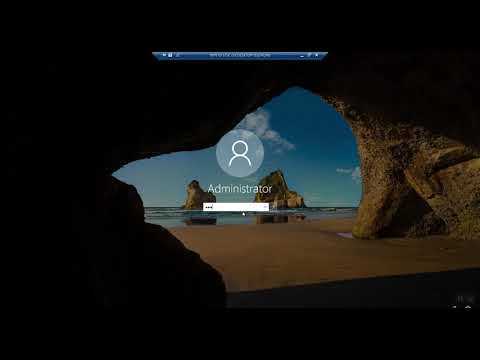Un pare-feu est un logiciel ou un matériel qui vérifie les informations provenant d'Internet ou d'un réseau, puis les bloque ou les laisse passer à votre ordinateur, selon les paramètres de votre pare-feu. Un pare-feu peut aider à empêcher les pirates ou les logiciels malveillants d'accéder à votre ordinateur via un réseau ou Internet. Un pare-feu peut également empêcher votre ordinateur d’envoyer des logiciels malveillants à d’autres ordinateurs.
Configurer le pare-feu Windows
Vous pouvez personnaliser la plupart des paramètres de votre pare-feu Windows via le volet gauche de l'applet Pare-feu du Panneau de configuration.

1. Activer le pare-feu Windows
Ce paramètre est sélectionné par défaut. Lorsque le pare-feu Windows est activé, la plupart des programmes ne peuvent pas communiquer via le pare-feu. En cliquant sur le Activer ou désactiver le pare-feu vous permettra d'activer ou de désactiver le pare-feu Windows sur votre ordinateur.
2. Bloquez toutes les connexions de pare-feu entrantes, y compris celles figurant dans la liste des programmes autorisés.
Ce paramètre bloque toutes les tentatives non sollicitées de connexion à votre ordinateur. Utilisez ce paramètre lorsque vous avez besoin d'une protection maximale de votre ordinateur, par exemple lorsque vous vous connectez à un réseau public dans un hôtel ou un aéroport, ou lorsqu'un ver informatique se propage sur Internet. Avec ce paramètre, vous n'êtes pas averti lorsque le pare-feu Windows bloque des programmes et que les programmes figurant dans la liste des programmes autorisés sont ignorés. Lorsque vous bloquez toutes les connexions entrantes, vous pouvez toujours afficher la plupart des pages Web, envoyer et recevoir des messages électroniques et envoyer et recevoir des messages instantanés.
3. Désactiver le pare-feu Windows
Évitez d’utiliser ce paramètre, sauf si un autre pare-feu est en cours d’exécution sur votre ordinateur. La désactivation du pare-feu Windows peut rendre votre ordinateur plus vulnérable aux dommages causés par les pirates informatiques et les logiciels malveillants. En cliquant sur le Activer ou désactiver le pare-feu vous permettra d'activer ou de désactiver le pare-feu Windows sur votre ordinateur.
4. Bloquer ou autoriser des programmes via le pare-feu Windows
Par défaut, le pare-feu Windows bloque la plupart des programmes pour renforcer la sécurité de votre ordinateur. Pour fonctionner correctement, certains programmes peuvent vous obliger à leur permettre de communiquer à travers le pare-feu. Voici comment faire cela:
Cliquez sur Autoriser une application ou une fonctionnalité via le pare-feu Windows. Si vous êtes invité à entrer un mot de passe administrateur ou une confirmation, entrez le mot de passe ou fournissez une confirmation.

Si vous souhaitez autoriser un programme à communiquer via le pare-feu, vous pouvez l'ajouter à la liste des programmes autorisés. Par exemple, il est possible que vous ne puissiez pas envoyer de photos dans un message instantané tant que vous n'avez pas ajouté le programme de messagerie instantanée à la liste des programmes autorisés. Pour ajouter ou supprimer un programme à la liste, cliquez sur le bouton Autoriser une application ou une fonctionnalité via le pare-feu Windows lien pour ouvrir le panneau suivant, où vous pourrez obtenir plus de détails sur les programmes autorisés et permettre à une autre application de communiquer à travers le pare-feu.
Lis: Le pare-feu Windows a bloqué certaines fonctionnalités de cette application.
5. Comment ouvrir un port dans le pare-feu Windows
Vous pouvez également bloquer ou ouvrir un port dans le pare-feu Windows. Si le pare-feu Windows bloque un programme et que vous souhaitez autoriser ce programme à communiquer à travers le pare-feu, vous pouvez généralement le faire en sélectionnant le programme dans la liste des programmes autorisés (également appelée liste des exceptions) du pare-feu Windows. Pour savoir comment procéder, voir Autoriser un programme à communiquer via le pare-feu Windows.
Toutefois, si le programme ne figure pas dans la liste, vous devrez peut-être ouvrir un port. Par exemple, pour jouer à un jeu multijoueur avec des amis en ligne, vous devrez peut-être ouvrir un port pour le jeu afin que le pare-feu permette aux informations de jeu d'accéder à votre ordinateur. Un port reste ouvert tout le temps. Veillez donc à fermer les ports dont vous n’avez plus besoin.
Cliquez pour ouvrir le pare-feu Windows. Dans le volet de gauche, cliquez sur Réglages avancés.

Dans la boîte de dialogue Pare-feu Windows avec sécurité avancée, dans le volet gauche, cliquez sur Règles entrantes, puis, dans le volet de droite, cliquez sur Nouvelle règle.

Vous voulez certainement également consulter Gérer le pare-feu Windows à l’aide du pare-feu, d’un utilitaire Netsh, de l’éditeur de stratégie de groupe, etc. Vous pouvez également tester votre pare-feu à l’aide de ces tests gratuits en ligne.
Ces logiciels gratuits vous aideront à mieux gérer le pare-feu Windows.:
- Contrôle du pare-feu Windows
- Notificateur de pare-feu Windows
- Gérer le pare-feu Windows
- Cinq outils pour gérer le pare-feu Windows.
Voir ce post si vous avez besoin de réparer le pare-feu Windows.